플로터 구성(PC3) 파일의 여러 가지 설정을 조정합니다.
설정을 보고 변경하려면 해당 노드의 아이콘을 클릭합니다.
설정을 변경할 때 변경 내용이 설정 이름 옆에 각괄호(< >) 안에 표시됩니다. 선택 표식도 값이 변경된 노드의 아이콘 위에 표시됩니다.
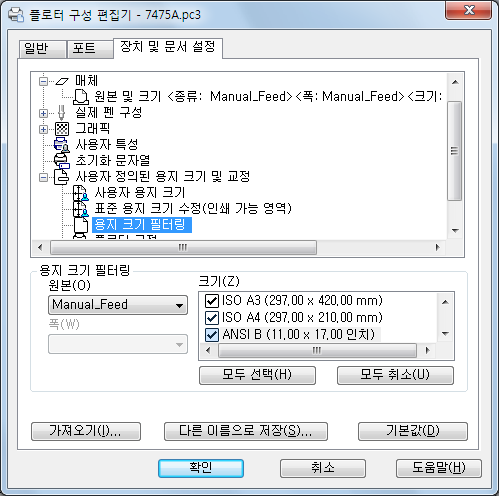
트리 뷰에는 구성된 장치에 사용할 수 있는 설정만이 표시됩니다. 또한 장치가 사용자 특성을 통해 설정을 처리하거나 이 기능을 지원하지 않는 경우 일부 설정을 편집할 수 없습니다.
옵션 리스트
다음과 같은 옵션이 표시됩니다.
매체 노드
용지 공급, 크기, 유형 및 대상을 지정합니다. 사용 가능한 설정은 구성된 플로터에서 지원되는 기능에 따라 다릅니다. Windows 시스템 프린터의 경우 사용자 특성 노드를 사용하여 매체 설정을 구성해야 합니다.
- 공급 및 크기
-
용지 공급 및 크기를 지정합니다.
- 공급: 시트 급지 또는 롤 급지 등과 같은 용지 공급을 지정합니다. 트레이를 지정한 경우 트레이 유형을 선택할 수 있습니다.
- 폭: 롤 급지 공급에 대한 용지 롤의 폭을 지정합니다.
- 자동: 프린터에서 적절한 용지 공급을 지정할 수 있도록 합니다.
- 크기: 사용 가능한 용지 공급과 표준 및 사용자 용지 크기 리스트를 표시합니다.
- 인쇄 가능 경계: 인쇄 경계를 표시합니다.
- 매체 형태
-
플로터 구성으로 지원하는 매체 형태 리스트를 표시합니다.
- 양면 인쇄
-
양면 인쇄와 바인딩 여백을 결정합니다. 바인딩 여백 옵션은 양면 인쇄를 지원하는 플로터에만 사용할 수 있습니다.
- 없음: 양면 인쇄를 하지 않음을 나타냅니다.
- 짧은 면: 용지의 짧은 쪽에 바인딩 여백을 배치합니다.
- 긴 면: 용지의 긴 쪽에 바인딩 여백을 배치합니다.
- 매체 대상
-
구성된 플로터에 사용할 수 있는 대조, 자르기, 스태플링과 같은 매체 대상 리스트를 표시합니다. 이들 옵션은 이 기능을 지원하는 플로터에만 사용할 수 있습니다.
실제 펜 구성 노드(펜 플로터에만 해당)
펜 플로터에서 특정 펜을 조정합니다. 장치 및 문서 설정 탭의 아래쪽 창에는 플로터에 있는 각 펜의 색상, 폭, 속도를 설명하는 데 사용되는 테이블이 표시됩니다.
실제 펜 정보는 자동으로 감지될 수 없습니다. 실제 펜 특성 아래에 펜 플로터에 대한 실제 펜 정보를 제공해야 합니다.
- 펜 구성
-
펜 플로터의 설정을 지정합니다.
- 펜 교체 시 프롬프트: 단일 펜 플로터에서 플롯하는 동안 여러 개의 펜을 사용합니다. 실제 펜 특성에서 수에 제한 없이 펜의 설정을 지정할 수 없습니다. 펜을 변경해야 할 때 프롬프트가 표시됩니다.
- 영역 채우기 수정: 채워진 영역과 두꺼운 폴리선을 플롯할 때 프로그램이 펜 폭을 자동으로 보정하도록 작동할 수 있습니다. 각각의 폴리곤은 이를 그리는 데 사용된 펜의 반폭만큼 축소됩니다. 이 옵션을 사용하면 두꺼운 펜을 사용할 때 채워진 영역의 크기가 원하는 크기보다 커지는 것을 방지하고 정확성을 유지할 수 있습니다. 인쇄된 원형 아트워크와 같이 플롯이 정확히 펜 너비의 절반이 되어야 하는 경우 이 옵션을 사용합니다.
- 펜 최적화 수준: 펜 동작을 최적화하여 플롯 시간을 줄이고 펜의 효율성을 높입니다. 예를 들어, 펜이 중복된 선을 그리지 않도록 할 수 있습니다. 도면에 여러 색상이나 폭이 사용되는 경우 펜 정렬 추가를 선택하여 펜을 변경하는 데 필요한 시간을 줄일 수 있습니다. 다른 펜으로 전환하기 전에 특정 펜을 사용하는 모든 객체가 플롯됩니다. 리스트에 있는 각 방법은 최적화 안함을 제외하고 리스트에서 앞의 방법에 우선하는 최적화 방법을 포함합니다.
- 실제 펜 특성
-
펜 플로터에서 도면을 적절히 플롯하려면 펜에 대한 정보를 플로터에 제공해야 합니다. 플로터의 각 펜에 대해 색상과 폭을 지정해야 합니다. 펜 성능을 최적화하기 위해서는 속도를 지정할 수 있습니다.
주:이 정보는 필수입니다. 실제 펜 정보를 자동으로 감지할 수 없습니다.
- 색상: 플로터에 펜의 색상을 지정합니다. 객체의 색상과 거의 일치하는 펜 색상이 선택됩니다. 각 객체의 색상과 일치하는 색상을 펜에 지정할 수 있습니다. 색상 리스트를 사용하여 펜 없음, 빨간색, 노란색, 초록색, 하늘색, 파란색, 선홍색, 검은색 또는 기타 설정 중 하나를 선택합니다. 기타를 선택하면 전체 색상 팔레트에 액세스할 수 있는 색상 선택 대화상자가 표시됩니다. 특정 위치에 펜이 없음을 나타내려면 펜 없음을 사용합니다.
- 속도: 펜에 따라 펜 속도를 조정합니다. 이 기능은, 예를 들어, 펜의 속도가 너무 빨라 펜의 속도를 줄일 때 유용합니다. 각 펜 제조업체에서는 각 매체 유형에 맞는 펜 속도를 권장하고 있습니다. 최상의 결과를 얻기 위해서는 권장 값을 사용하십시오. 초당 밀리미터 또는 인치 단위로 펜 속도를 지정할 수 있습니다.
- 폭: 두꺼운 선을 그리는 데 펜을 여러 번 사용해야 하는지 여부를 프로그램에서 결정할 수 있도록 펜의 폭을 지정합니다. 펜 폭은 인치 또는 밀리미터 단위로 지정할 수 있습니다. 펜의 실제 폭과 일치하도록 펜 폭을 선택해야 합니다. 표시되는 리스트는 일반적인 펜 폭을 제공합니다.
여기에서 펜 특성을 지정해도 AutoCAD 릴리즈 14, AutoCAD LT ® 98 이전 릴리즈의 PCP, PC2 또는 CFG 파일에서 가져온 펜 테이블은 대치되지 않습니다. 이러한 설정 가져오기에 대한 자세한 정보는 사용자 안내서의 "플롯 스타일 설정 변경"을 참고하십시오.
그래픽 노드
벡터 그래픽, 래스터 그래픽 및 트루타입 문자를 인쇄하기 위한 설정을 지정합니다. 플로터의 기능에 따라 색상 수, 해상도 및 디더링을 수정할 수 있습니다. 벡터 도면에 대해서는 컬러 또는 흑백 출력을 선택할 수 있습니다. 메모리가 제한되어 있는 플로터에서 래스터 이미지를 인쇄할 때는 인쇄된 출력의 품질을 약간 변경하여 성능을 향상시킬 수 있습니다. 다양한 양의 설치된 RAM을 지원하는 비시스템 플로터를 사용하는 경우 해당 정보를 제공하여 성능을 향상시킬 수 있습니다.
- 설치된 메모리
-
비시스템 플로터에 설치된 총 메모리(RAM) 크기를 프로그램에 제공합니다. 이 옵션은 추가적인 메모리를 사용할 수 있는 Windows 이외의 시스템 프린터에서만 사용할 수 있습니다. 플로터에 추가 메모리가 있는 경우 총 메모리 크기를 지정합니다.
- 설치된 총 메모리: 설치된 총 메모리를 MB 단위로 지정합니다. 플로터 드라이버는 메모리 정보를 사용하여, 시스템에 메모리 부족 상태가 발생하지 않기 위해 밴딩 또는 이미지 품질 저하가 필요한지 여부를 결정합니다.
- 벡터 그래픽
-
벡터 출력의 색상 수, 해상도 및 디더링을 지정하기 위한 옵션을 제공합니다. 일부 벡터 그래픽 옵션은 서로 밀접하게 연관되어 있습니다. 따라서 한 옵션을 변경하면 사용 가능한 다른 옵션에 영향을 줄 수 있습니다.
- 색상 수: 구성된 플로터의 색상 수를 선택하는 리스트를 표시합니다. 색상 수 옵션은 사용자가 해상도와 디더링 값을 변경하면 달라집니다. 색상 수가 많을수록 메모리가 많이 사용되고 플롯하는 데 시간이 오래 걸립니다. 컬러 또는 흑백 출력을 지정할 수 있습니다.
- 해상도: 구성된 플로터의 DPI 해상도를 조정합니다. DPI 해상도를 변경하면 디더링 리스트에서 사용할 수 있는 옵션도 달라집니다. 해상도 설정이 높을수록 메모리가 많이 사용되고 플롯하는 데 시간이 오래 걸립니다.
- 디더링: 펜을 사용하지 않는 플로터에 대해 디더링 옵션을 지정합니다. 일부 디더링 옵션은 사용하면 플로팅이 느려집니다.
- 래스터 그래픽(펜을 사용하지 않는 플로터에만 해당)
-
래스터 장치에서 래스터 객체를 플롯할 때 플로팅 속도와 출력 품질의 차이를 지정합니다. 이미지 품질을 낮추면 출력 속도가 높아집니다. 시스템 자원이 제한되어 있는 경우 이미지 품질을 낮추면 플롯 중에 메모리 부족 현상이 나타나는 경우가 줄어듭니다.
- 래스터 및 음영처리/렌더 뷰포트:래스터 이미지와 음영처리 뷰포트 뷰포트를 플롯할 때 슬라이더에서 출력 품질과 메모리 및 플로팅 속도의 균형을 이루는 위치를 지정합니다. AutoCAD LT에서는 렌더된 뷰포트 플로팅을 사용할 수 없습니다. 래스터 이미지 인쇄를 비활성화하려면 슬라이더를 없음으로 가져갑니다. 이미지 품질을 낮추면 더 짧은 시간에 플롯할 수 있습니다. 메모리를 많이 사용하고 플로팅 속도가 떨어지더라도 최상의 출력 품질을 얻으려면 슬라이더를 최상에 놓습니다.
- OLE: OLE 객체를 플롯할 때 슬라이더에서 출력 품질과 메모리 사용 및 플로팅 속도의 균형을 이루는 위치를 지정합니다. OLE 객체 인쇄를 비활성화하려면 슬라이더를 없음으로 가져갑니다. 이미지 품질을 낮추면 더 짧은 시간에 플롯할 수 있습니다. 메모리를 많이 사용하고 플로팅 속도가 떨어지더라도 최상의 출력 품질을 얻으려면 슬라이더를 최상에 놓습니다.
- 조정: 최상의 품질로 출력할 수 없을 때 원하는 수준의 품질을 지정합니다. 해상도와 색상 효과를 낮추도록 슬라이더를 이동합니다.
- 트루타입 문자
-
Windows 시스템 프린터에서 트루타입 문자를 그래픽 이미지나 문자로 플롯할지 여부를 지정합니다.
그래픽으로 플롯하면 문자가 표시되는 대로 인쇄되지만 플로터 속도가 저하되고 메모리가 많이 소비됩니다. 트루타입 문자로 플롯하면 인쇄 속도가 향상되고 메모리도 덜 사용됩니다. 이 경우 플로터는 인쇄를 위해 다른 글꼴을 사용할 수 있습니다.
- 문자로 트루타입 사용: 트루타입 문자를 문자로 플롯합니다.
- 그래픽으로 트루타입 사용: 트루타입 문자를 그래픽으로 플롯합니다.
- 병합 제어
-
래스터 플로터에서 교차하는 선의 모양을 조정합니다. 플로터가 모든 객체를 검은색으로 플롯하도록 구성되어 있거나 포스트스크립트 언어를 사용하는 경우에는 병합 컨트롤을 사용할 수 없습니다.
- 선 덮어쓰기: 아래 선은 감추고 마지막으로 플롯한 선을 사용합니다. 교차 부분에서 맨 위의 선만 보입니다.
- 선 병합: 교차 선의 색상을 병합합니다.
주:병합 컨트롤은 실제로 해당 기능을 지원하지 않는 시스템 프린터에 대해서도 옵션으로 제공될 수 있습니다. 프린터 설명서에서 병합 컨트롤이 지원되는지 확인합니다.
사용자 특성 노드
-
플로터 구성에서 장치 고유의 특성을 수정합니다. 각 플로터에 대한 설정은 다양합니다. 플로터 제조업체에서 장치 드라이버에 대해 사용자 특성 대화상자를 포함시키지 않은 경우 사용자 특성 옵션을 사용할 수 없습니다.
ePlot과 같은 일부 드라이버의 경우 이 옵션만 트리 뷰 옵션으로 표시됩니다. Windows 시스템 프린터의 경우 대부분의 장치 관련 설정은 이 대화상자에서 지정합니다. 장치의 사용자 특성 설정에 대한 자세한 정보는 사용자 특성 대화상자에서 도움말을 선택합니다.
초기화 문자열 노드(비시스템 플로터에만 해당)
사전 초기화, 사후 초기화를 설정하고 프로그램의 장치 초기화 전후 및 플로팅이 완료된 다음 명령을 플로팅 장치로 보내는 종료 ASCII 문자 플로터 문자열을 설정합니다.
에뮬레이션 모드에서 지원되지 않는 플로터에 플롯하는 경우 플로터의 인쇄를 준비하고, 장치 고유의 옵션을 설정하고, 플로터를 원본 상태로 복원하는 ASCII 문자 초기화 문자열을 지정할 수 있습니다. 또한 프로그램이 지원하지 않는 플로팅 장치 기능을 켜거나 끄기 위해 초기화 문자열을 사용할 수 있습니다.
백슬래시(₩)를 제외한 문자열은 문자 그대로 전송됩니다. 백슬래시(₩) 뒤에 3자리 숫자(ASCII 표에 있는)를 연결하여 사용합니다. 예를 들어, ₩027은 ESC 문자와 같은 이진(인쇄 불가능한) 문자를 지정합니다. ₩027은 값이 27인 단일 문자로 해석되어 전송됩니다. 숫자 27은 이스케이프 문자에 해당합니다. 예를 들어, ₩27%-12345X PJL ENTER LANGUAGE = PostScript₩10은 초기화되기 전에 HP PJL 명령을 이중 언어 레이저 프린터로 보낸 다음 프린터를 PostScript 모드로 전환합니다. ₩027은 ESC 문자를 전송하며 ₩010은 줄바꿈 문자를 전송합니다. 나머지 문자열은 문자 그대로 전송됩니다. 이진 문자는 3자리 숫자를 사용하는 것이 가장 좋으므로 필요할 경우는 앞에 0을 추가해야 합니다.
초기화 문자열은 전문가만 사용해야 합니다.
- 사전 초기화
-
플로터를 초기화하기 전에 플로터에 사전 초기화 ASCII 문자열을 보내서 강제로 플로터에서 다른 플로터를 에뮬레이션하도록 합니다.
백슬래시(₩) 뒤에 3자리 숫자(ASCII 표에 있는)를 연결하여 사용합니다. 예를 들어, ₩027은 ESC 문자와 같은 이진(인쇄 불가능한) 문자를 지정합니다.
- 사후 초기화
-
프로그램의 다른 위치에서 지원되지 않는 장치 고유의 옵션을 설정합니다. 초기화 후에 플로터에 전송되는 사후 초기화 ASCII 문자열을 지정합니다.
백슬래시(₩) 뒤에 3자리 숫자(ASCII 표에 있는)를 연결하여 사용합니다. 예를 들어, ₩027은 ESC 문자와 같은 이진(인쇄 불가능한) 문자를 지정합니다.
- 종료
-
플롯 후에 프린터를 원래 상태로 복원합니다. 플롯이 완료된 후에 플로터에 전송되는 종료 ASCII 문자열을 지정합니다.
백슬래시(₩) 뒤에 3자리 숫자(ASCII 표에 있는)를 연결하여 사용합니다. 예를 들어, ₩027은 ESC 문자와 같은 이진(인쇄 불가능한) 문자를 지정합니다.
사용자 정의 용지 크기 및 교정 노드
PMP 파일을 PC3 파일에 부착하고, 플로터를 교정하고, 사용자 용지 크기를 추가, 삭제, 수정 또는 필터링합니다. 또한 표준 용지 크기를 수정할 수도 있습니다. 이 노드에서 플로터 교정 및 사용자 용지 크기 마법사에 액세스합니다. 사용 중인 플로터가 교정되었으면 PMP(Plotter Model Parameter) 파일에 해당 교정 정보가 포함됩니다. 편집 중인 PC3 파일에 PMP 파일이 아직 부착되지 않은 경우 PMP 파일을 사용할 수 있도록 해당 연관을 작성해야 합니다. 현재의 PC3 파일을 작성하는 동안 플로터 추가 마법사에서 플로터를 교정한 경우 PMP 파일은 이미 부착된 상태가 됩니다. 편집 중인 PC3 파일에 PMP 파일을 부착하거나 PMP 파일을 분리하려면 사용자 정의 용지 크기 및 교정에서 PMP 파일 이름 옵션을 사용합니다.
- 사용자 용지 크기(비시스템 프린터에만 해당)
-
사용자 용지 크기를 작성하거나 표준 또는 비표준 용지 크기의 인쇄 가능 영역을 변경합니다.
플로터가 Windows 시스템 프린터가 아닌 경우 사용자 용지 크기 마법사를 사용하여 새 용지 크기를 작성하거나, PMP 파일의 사용 가능한 용지 크기 리스트에서 원하는 크기를 선택할 수 있습니다. 플로터가 Windows 시스템 프린터이면 사용자 특성을 사용합니다.
각 플로터에는 용지를 고정하는 위치와 펜 셔틀이 움직이는 범위에 따라 결정되는 최대 인쇄 가능 영역이 있습니다. 플로터 구성 편집기에서 제공된 용지 크기보다 큰 용지 크기를 작성할 경우, 플로터에서 새 치수를 플롯할 수 있는지 확인합니다.
- 추가: 사용자 용지 크기 마법사를 시작합니다. 용지 크기를 추가할 때 처음부터 새 용지 크기를 작성하거나 구성된 플로터의 사용 가능한 용지 크기 리스트에 따라 새 용지 크기를 작성할 수 있습니다. 새 용지 크기는 표준 크기가 아니라 사용자 정의된 크기입니다.
- 삭제: 리스트에서 선택된 사용자 용지 크기를 삭제합니다.
- 편집: 선택한 용지 크기를 수정할 수 있는 사용자 용지 크기 마법사를 시작합니다. 사용자 용지 크기 설정을 변경할 수 있습니다.
Windows 시스템 프린터의 경우 사용자 특성 대화상자에서만 용지 크기 설정을 변경하고 사용자 용지 크기를 작성할 수 있습니다.
- 표준 용지 크기 수정
-
프린터 성능에 맞게 표준 용지 크기의 인쇄 가능 영역을 조절합니다. (플로터 구성 편집기에서는 Windows 시스템 프린터의 사용자 용지 크기를 작성할 수 없습니다.)
- 표준 용지 크기 리스트: 사용 가능한 표준 용지 크기 세트를 표시합니다.
- 수정: 사용자 용지 크기 마법사를 시작합니다. 인쇄 가능 영역 및 파일 이름을 수정할 수 있습니다. 새 용지 크기는 표준 크기가 아니라 사용자 정의된 크기입니다.
- 용지 크기 필터
-
플롯 대화상자와 페이지 설정 대화상자에서 선택한 플로팅 장치에서 사용하기 위해 표시되는 용지 크기의 리스트를 필터링합니다. 용지 크기의 리스트는 플롯 대화상자의 플롯 설정 탭과 페이지 설정 대화상자의 배치 설정 탭에 표시됩니다.
이 장치에서 사용할 용지 크기를 선택합니다.
- 모두 선택: 장치에서 사용할 모든 용지 크기를 숨깁니다.
- 모두 선택 취소: 장치에서 사용할 모든 용지 크기를 표시합니다.
- 플로터 교정
-
플로터 교정 마법사를 시작합니다. 축척 불일치를 수정해야 하는 경우 플로터 교정 마법사를 사용하여 플로터 교정을 조정할 수 있습니다. 드라이버 및 주변기기 안내서의 "플로터 교정 및 사용자 용지 크기 사용"을 참고하십시오.
주:도면을 정확하게 축척해야 하는데 플로터나 프린터가 부정확하게 플롯하는 경우에만 플로터 교정을 수행해야 합니다. 플로터 교정을 선택하면 프로그램에서는 플로터에 보내진 모든 플롯의 축척을 다시 조정합니다. 플로터가 교정 유틸리티를 제공하면 이 프로그램에서 제공하는 유틸리티 대신 그것을 사용하는 것이 좋습니다.
- PMP 파일
-
편집 중인 PC3 파일에 PMP 파일을 부착하거나 분리합니다. PMP 파일과 PC3 파일 간의 연결을 끊으려면 분리 버튼을 사용합니다.
- 부착: PC3 파일에 PMP 파일을 부착합니다. PMP 파일에 저장된 교정 및 사용자 용지 크기 데이터를 재사용할 수 있습니다.
- PMP 저장: PMP 파일을 <제품 이름>drv폴더에 새 파일로 저장합니다.
- 분리: 편집할 PC3 파일에 연결된 PMP 파일을 분리합니다.
가져오기
-
이전 버전의 프로그램에서 파일 정보를 가져옵니다. 이전 버전에서 가져온 PCP 또는 PC2 파일이 있으면 해당 파일의 일부 정보를 PC3 파일로 가져올 수 있습니다. PC3 파일은 플로터 이름, 포트 정보, 펜 최적화 수준, 용지 크기 및 해상도를 저장합니다.
다른 이름으로 저장
-
PC3 파일을 새 파일 이름으로 저장합니다.
기본값
-
장치 및 문서 설정 탭의 설정을 기본 설정으로 복원합니다.